Kā palaist iOS lietotnes operētājsistēmā Windows 10 datorā
Miscellanea / / November 28, 2021
Šajā pasaulē ir daudz cilvēku, kuriem pieder Windows dators, taču viņi labprāt izmantotu arī iOS lietotnes. Viņiem, protams, ir pietiekami daudz likumīgu iemeslu, lai attaisnotu savu vēlmi. Lietojumprogrammām ir vairākas izcilas funkcijas, un tās ir ērti lietojamas. Ja arī jūs esat viens no viņiem, jums noteikti jādomā, kā īstenot šo vēlmi. Sākumā ļaujiet man atklāt vienu faktu. Jūs neatradīsit nekādus likumīgus veidus, kā palaist iOS lietotnes datorā ar operētājsistēmu Windows 10. Vai jūs kļūstat vīlušies? Nebaidies, mans draugs. Es esmu šeit, lai pastāstītu jums veidus, kā jūs varat to izdarīt. Šim nolūkam ir diezgan daudz simulatoru, emulatoru un virtuālo klonu. Jūs varat tos atrast no testētājiem, YouTube lietotājiem un izstrādātājiem, kas atrodas internetā. Tagad, kad tas vairs nav pieejams, apskatīsim, kā tās izmantot, lai palaistu iOS lietotnes operētājsistēmā Windows 10 datorā. Netērējot vairāk laika, sāksim. Lasi līdzi.
iOS emulators - kas tas ir?
Pirms ķeramies pie patiesā darījuma, vispirms veltīsim laiku, lai noskaidrotu, kas ir iOS emulators. Īsāk sakot, iOS emulators ir programmatūra, kuru varat instalēt operētājsistēmā Windows 10 savā datorā. Šis emulators ļauj darbināt iOS lietotnes datorā. Tāpēc, lai atvieglotu darbu, iOS emulators būtībā ir virtuāla mašīna, kas palīdz uzturēt dažādas lietotnes, kas pieder citai operētājsistēmai, kas nav instalēta jūsu datorā, kā arī liek tām darboties bez tām daudz problēmu.
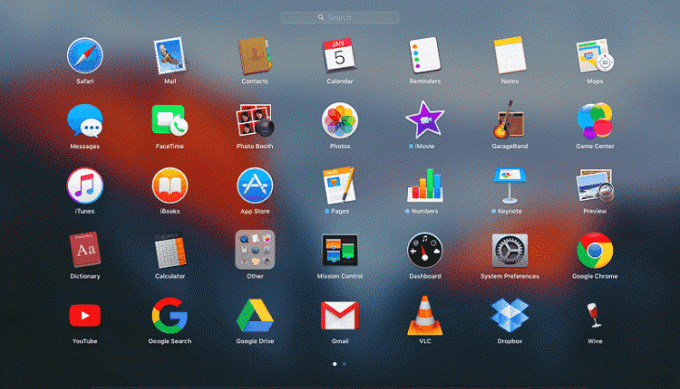
Saturs
- Kāda ir atšķirība starp emulatoru un simulatoru?
- Kā palaist iOS lietotnes operētājsistēmā Windows 10 datorā
- 1. iPadian
- 2. Air iPhone emulators
- 3. Studija MobiOne
- 4. SmartFace
- 5. App.io emulators (pārtraukts)
- 6. Apetīti.io
- 7. Xamarin testa lidojums
- 8. iPhone simulators
Kāda ir atšķirība starp emulatoru un simulatoru?
Tagad nākamajā sadaļā parunāsim par atšķirību starp emulatoru un simulatoru. Tātad būtībā emulators ir kaut kas tāds, kas darbojas kā sākotnējās ierīces aizstājējs. Tas nozīmē, ka tā var palaist programmatūru, kā arī oriģinālās ierīces lietotnes citā bez nepieciešamības veikt izmaiņas. Programmatūru visplašāk izmanto gan izstrādātāji, gan lietotāji testa braukšanas lietotnēm, jo tā ir lietotājam draudzīga un elastīga. Papildus tam lietotāji, kas nav iOS, šo programmatūru izmanto arī iOS lietotņu lietošanai un iPhone un iPad saskarņu izmantošanai, neiegādājoties oriģinālo ierīci.
Nonākot pie simulatora, tā ir viena programmatūra, kas ļauj iestatīt līdzīgu vēlamās ierīces operētājsistēmas vidi. Tomēr tas nereplicē aparatūru. Tāpēc dažas no lietotnēm simulatorā var darboties citādi vai var nedarboties vispār. Visnoderīgākā simulatora funkcija ir tā, ka tas ļauj kodam darboties vienmērīgāk un ātrāk. Tā rezultātā palaišanas process tiek pabeigts dažu sekunžu laikā.
Kā palaist iOS lietotnes operētājsistēmā Windows 10 datorā
Tagad parunāsim par to, kuri ir daži no labākajiem emulatoriem iOS lietotņu palaišanai datorā ar Windows 10.
1. iPadian
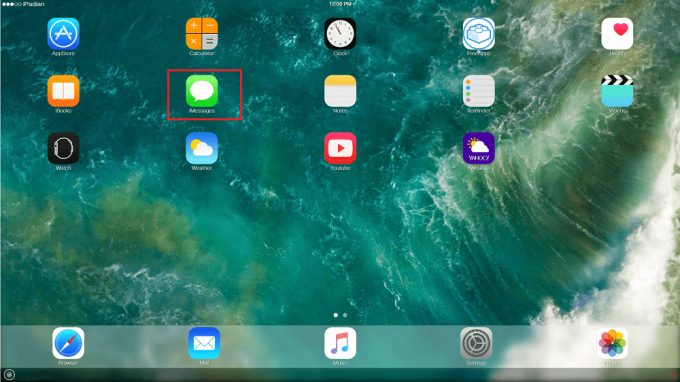
Pirmais emulators, par kuru es runāšu ar jums, ir iPadian. Tas ir iOS emulators, kas lietotājiem tiek piedāvāts bez maksas. Emulatoram ir liels apstrādes ātrums. Tas var veikt visas nepieciešamās darbības ar vislielāko vieglumu. Lepojas ar diezgan labu vērtējumu un brīnišķīgām atsauksmēm, iPadian ir arī pārsteidzoša reputācija, kas papildina tā priekšrocības.
The lietotāja interfeiss (UI) ir vienkārša un viegli lietojama. Papildus tam emulators piedāvā arī tīmekļa pārlūkprogrammu, Facebook paziņojumu logrīku, YouTube un daudzas citas lietotnes. Ne tikai tas, bet jūs arī iegūsit piekļuvi vairākām spēlēm, piemēram, Angry Birds.
Darbvirsmas versijas izskats ir gan iOS, gan Windows kombinācija. Ikreiz, kad vēlaties instalēt un izmantot jebkuru iOS lietotni, varat to izdarīt, vienkārši lejupielādējot to no oficiālā App Store. Ar emulatora palīdzību jūs varēsiet tos instalēt, kā arī izmantot tāpat kā iPad. Ja vēlaties atgriezties sistēmā Windows, viss, kas jums jādara, ir noklikšķiniet uz Windows ikonas, kas atrodas ekrāna apakšējā labajā stūrī.
Lejupielādēt iPadian
2. Air iPhone emulators
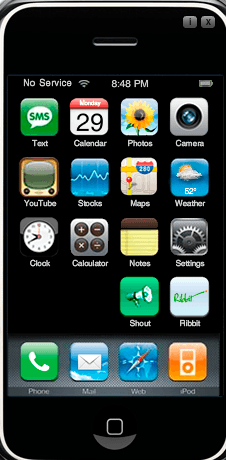
Vēl viens pārsteidzošs emulators iOS lietotņu palaišanai datorā ar Windows 10 ir Air iPhone emulators. Emulatoram ir lietotāja interfeiss (UI), kas ir ārkārtīgi viegli lietojams, kā arī vienkāršs. Pat iesācējs vai kāds ar netehnisku izglītību var tikt galā diezgan viegli. Air iPhone emulators ir Adobe AIR lietojumprogramma, kas tiek piegādāta kopā ar IPhone GUI. Papildus tam tas ļauj palaist iOS lietotnes savā Windows 10 datorā. Iemesls, kāpēc tas to spēj, ir tas, ka tas kopē iPhone grafisko lietotāja interfeisu (GUI). Lai palaistu šo emulatoru, programmas lietojumprogrammai būs nepieciešama AIR sistēma. Emulators tiek izsniegts bez maksas. Izņemot Windows, tas labi darbojas arī operētājsistēmās Windows 7, Windows 8 un Windows 8.1.
Lejupielādējiet Air iPhone emulatoru
3. Studija MobiOne

MobiOne Studio ir vēl viens emulators, kuru varat apsvērt. Emulators faktiski ir Windows rīks. To izmanto, lai izstrādātu starpplatformu lietojumprogrammas operētājsistēmai iOS no Windows. Emulatoram ir ļoti vienkārša lietotāja saskarne (UI), kā arī daudzas bagātīgas funkcijas. Tādējādi ikviens var bez lielām grūtībām palaist visas iOS lietotnes savā Windows 10 datorā. Tomēr ir viens trūkums. Lietotne jau labu laiku ir pārtraukusi saņemt atjauninājumus.
Lejupielādēt MobiOne Studio
Lasi arī:Kā lietot iMessage savā Windows datorā?
4. SmartFace
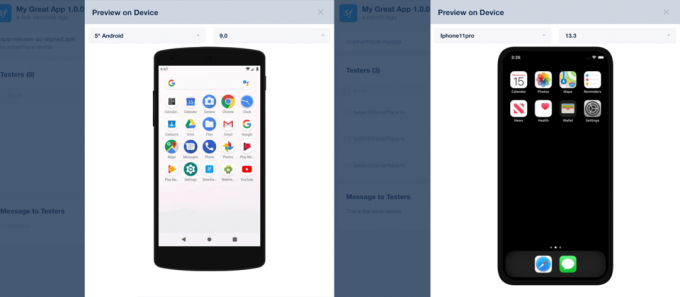
Vai esat profesionāls lietotņu izstrādātājs? Tad SmartFace ir jums labākais iOS emulators. Emulators ļauj izstrādāt un pārbaudīt starpplatformu lietotnes kopā ar starpplatformu spēlēm. Pats labākais ir tas, ka jums pat nav nepieciešams Mac dators. Emulatora komplektācijā ietilpst a atkļūdošanas režīms lai izsekotu katru kļūdu, kas varētu būt jūsu lietotnē. Papildus tam SmartFace ļauj arī atkļūdot visas Android lietotnes.
Emulators ir pieejams gan bezmaksas, gan maksas versijās. Bezmaksas versijai, kā jūs varētu iedomāties, nav visu funkciju, lai gan tā pati par sevi ir diezgan laba lietotne. No otras puses, varat izmantot maksas versiju, sākot no 99 USD. Tam ir vairāki izcili spraudņi, kā arī uzņēmuma pakalpojumi.
Lejupielādēt SmartFace
5. App.io emulators (pārtraukts)
Ja meklējat stilīgāko emulatoru, nemeklējiet tālāk par App.io emulatoru. Tas ir tīmekļa emulators, kas atbalsta arī Mac OS. Lai to izmantotu, viss, kas jums jādara, ir vienkārši sinhronizēt iOS lietotņu pakotni kopā ar App.io emulatoru. Tā tas ir. Tagad jūs varat straumēt visas iOS lietotnes savā Windows 10 datorā ar ļoti vienkāršu. Kad esat lejupielādējis lietotni, varat arī nosūtīt saiti jebkurai personai, lai testētu lietotni.
6. Apetīti.io
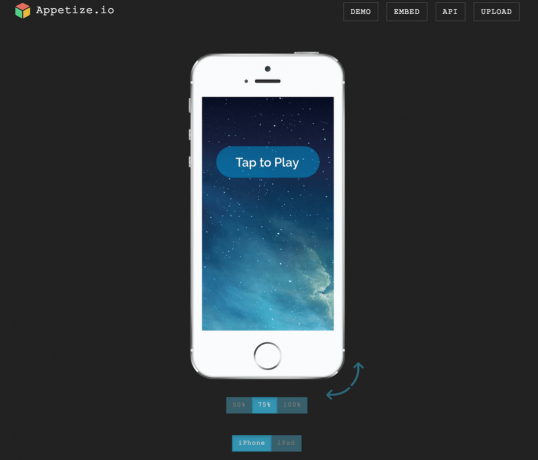
Vai meklējat emulatoru, kas ir balstīts uz mākoņiem? Es jums piedāvāju Appetize.io. Labākais šajā emulatorā ir izstrāde, kā arī testēšanas lauki. Tam ir dažas lieliskas funkcijas. Programmu varat izmantot bez maksas pirmās 100 minūtes kopš tās lejupielādes. Pēc šī laika perioda jums būs jāmaksā pieci centi par tā izmantošanu minūti.
Emulatora mājas lapa atdarina iPhone vietni. Tomēr tam ir ierobežotas funkcijas. Nav iespējas apmeklēt App Store. Tajā nevar instalēt arī jaunas lietotnes. Turklāt jūs nevarat instalēt spēles, kā arī nevarat izmantot kameru un pat zvanīšanas pakalpojumu.
Lejupielādēt appetize.io
7. Xamarin testa lidojums

Xamarin Tesflight ir jums vispiemērotākais emulators, ja pats esat iOS lietotņu izstrādātājs. Iemesls tam ir tas, ka emulators pieder Apple. Ar šī emulatora palīdzību varat pārbaudīt visas Xamarin iOS lietotnes. Tomēr ņemiet vērā, ka lietotnēm, kuras vēlaties pārbaudīt, ir jādarbojas operētājsistēmā iOS 8.0 vai jaunākā versijā.
Lejupielādēt Xamarin Testflight
8. iPhone simulators

Vai vēlaties izveidot sava iPhone virtuālo mašīnu? Vienkārši izmantojiet iPhone simulatoru. Tomēr paturiet prātā, ka emulatoram būs ierīcē noklusējuma lietotnes, piemēram, Pulkstenis, Kalkulators, Kompass, Piezīme un daudzas citas. Turklāt jums nebūs piekļuves arī App Store. Tajā ir atspējotas arī dažas lietotnes, piemēram, Safari Browser.
Lejupielādējiet iPhone simulatoru
Ieteicams: 10 labākie Android emulatori operētājsistēmai Windows un Mac
Labi, puiši, laiks pabeigt rakstu. Šis ir viss, kas jums jāzina par iOS lietotņu palaišanu datorā ar operētājsistēmu Windows 10. Es ceru, ka raksts jums ir sniedzis lielu vērtību. Tagad, kad esat aprīkots ar nepieciešamajām zināšanām, izmantojiet tās pēc iespējas labāk. Izmantojot šo informāciju, varat pilnībā izmantot savu Windows datoru. Līdz nākamajai reizei, uz redzēšanos.



